Właściwe usunięcie usługi w systemie Windows

- 4211
- 104
- Wiara Kita
Nasz komputer osobisty jest drogim przyjacielem, asystentem, czasem żywicielem, a nawet źródłem inspiracji. Szybkość naszego „metal -plastycznego przyjaciela” jest wskaźnikiem zdrowia jego systemu operacyjnego. Dlatego pytanie, jak usunąć usługę w systemie Windows i zrobić to poprawnie, z dala od bezczynności.

Zatrzymanie niepotrzebnych usług pomoże przyspieszyć prędkość komputera
Przyczyny usunięcia usług
Po zainstalowaniu na komputerze niezbędna usługa w tym czasie (angielski. Praca). Może nawet nie pracowała od razu. Potem postanowiłeś dodać coś innego. Wygląda na to, że stało się na miejscu i, można powiedzieć, tańczenie z tambourinem zakończyło się zwycięstwem. Ale z czasem jesteś tego zmęczony lub zacząłeś zakłócać swój nowy pomysł.
Możliwe jest inna sytuacja. Gdy znajdziesz, ktoś lub coś zainstalowanego na komputerze Nowy „Windows serwisowy” (usługa systemu Windows, angielski.). Może to wynikać z „komunikacji” z przyjacielem jednego z krewnych, zwłaszcza dzieci. A następnie wydajność komputera w dziwny sposób spada od dłuższego czasu.
W jaki sposób zarządzanie usługami?
Zarządzanie tworzeniem, usuwaniem, uruchomieniem i zatrzymaniem usług w systemie operacyjnym jest przeprowadzane przez kierownika usług (angielski. Service Control Manager, SCM).
Uruchamiając podczas ładowania systemu operacyjnego, menedżer ds. Usług, ze swojej strony, uruchamia je wszystkie, dla których ustanowiony jest tryb uruchamiania „.
Wraz z uruchomieniem typu „automatycznego” wszystkie usługi zależne od nich są również uruchamiane, nawet jeśli wskazany jest dla nich tryb „ręcznie”.
Po zakończeniu ładowania systemu administrator sieci może ręcznie rozpocząć (wyłączyć) dowolną z usług za pomocą konsoli kontrolnej.
W przypadku usług w systemie Windows podano takie tryby (typy) uruchomienia:
- Zabroniony;
- Ręcznie;
- Automatyczne przy ładowaniu systemu;
- Opóźnione (dla niektórych systemów operacyjnych);
- Obowiązkowe (zaczyna się automatycznie od niemożności zatrzymania użytkownika).
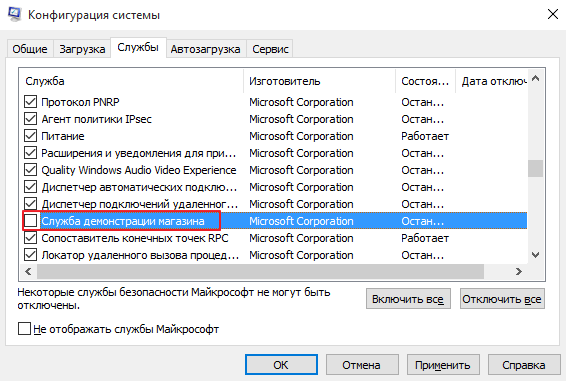
Windows ma jednocześnie kilka możliwych systemów usług systemowych
Ostrzeżenia
Przed przeprowadzeniem należy to zrozumieć:
- Ten proces jest nieodwracalny;
- Usunięcie przyniesie programy zależne do stanu niezwiązanego z pracą;
- Podczas usuwania usługi związanej z jednym z jego komponentów nastąpi odmowa systemu operacyjnego;
- W niektórych przypadkach będziesz potrzebować ponownej instalacji i nie zawsze można to łatwo zrobić. Najczęściej jest to po prostu bardzo trudne.
Co można wyłączyć
Oczywiste jest, że na przykład użytkownik nie potrzebuje menedżera drukowania, jeśli nie ma drukarki. Ale czy ma sens usuwanie takiej usługi? W końcu jutro może pojawić się urządzenie drukarskie. A usługę można po prostu wyłączyć!
Podobne, często nie zawsze odpowiednie usługi obejmują również:
- Windows Search (Windows Sich). Wnosi treść;
- Pliki autonomiczne. Kontrola pamięci podręcznej plików autonomicznych, monitoruje wpis i wyjście użytkownika z systemu.
- Wtórne wejście do systemu. Tworzy początek procesów nazwy innych użytkowników.
- serwer. Obsługuje dostęp do plików, urządzeń, kanałów do komputera za pośrednictwem połączeń sieciowych.
- Usługa czasu systemu Windows. Wykonuje kontrolę nad datą i godziną klientów i serwerów w Internecie.
Tę listę można kontynuować przez bardzo, bardzo długi czas.
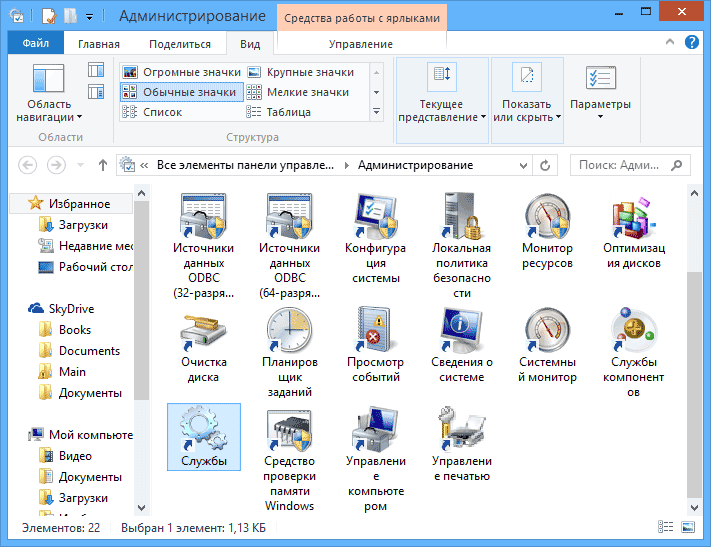
Nie potrzebujesz usług w codziennej pracy
Prawidłowa nazwa i wyłączenie
Zanim usuniesz (wyłącz) jedną z usług, musisz znać jej oryginalną nazwę.
Aby to zrobić, możesz podążać ścieżką - / / ustawienie trybu „Mała ikona” / . W wyświetlonym oknie musisz uruchomić skrót „Usługa”. Otworzy się przed tobą okno, w którym możesz zapoznać się z ich opisem, warunkiem (działa lub nie), typ (tryb) uruchomienia i od którego nazwy wymagane jest wejście.
Z wskazanego miejsca możesz je uruchomić i zatrzymać (wyłączyć).
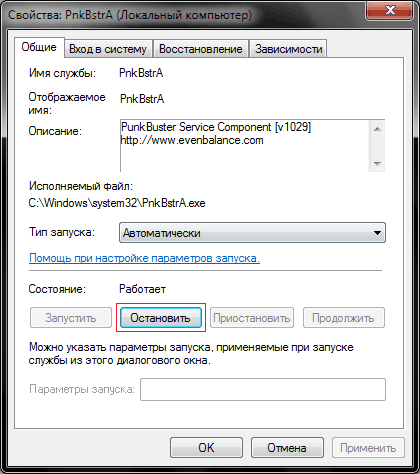
Przycisk „Wyłącz” jest dostępny, jeśli usługa obecnie działa
W polu „Nazwa” jest nazwa kopiowana do bufora.
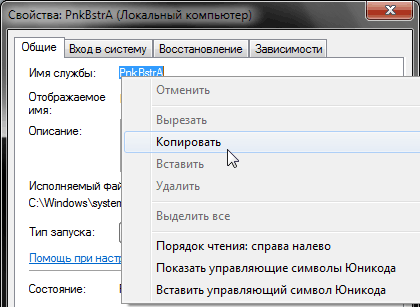
Na zakładce skopiuj nazwę usługi
Przed usunięciem usługi w systemie Windows należy ją odłączyć!
Usuwanie i wiersz poleceń
Aby bezpośrednio pozbyć się usługi, idziemy po drodze - / / / . W punkcie „wiersz poleceń” kliknij prawym przyciskiem myszy i wybierz „Uruchom w imieniu administratora”.
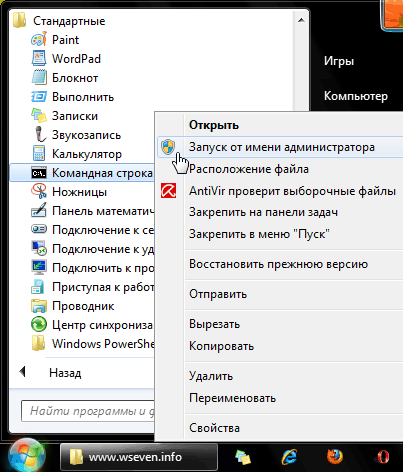
Kliknij prawym przyciskiem myszy na ikonie „wiersza poleceń”
Wprowadź nazwę usługi usługi w wierszu polecenia i kliknij wejście (Enter).
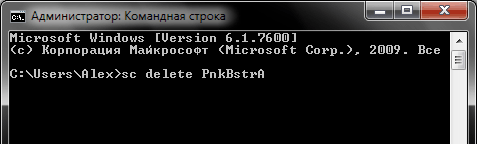
Wprowadź żądane polecenie w wyświetlonym oknie
Z prawidłowym wpisem polecenia i nazwy pojawi się zawiadomienie o pomyślnym usunięciu.
Jeśli nazwa składa się z kilku słów z przestrzeniami, używane są znaki cytatowe: SC Usuń „Nazwa usługi”.
Ogólnie rzecz biorąc, zarządzanie usługami można przeprowadzić za pośrednictwem wiersza poleceń (nie zapominając o jego uruchomieniu w imieniu administratora).
W tym celu wyrzucane są następujące polecenia:
- Widok Warunki: SC QC „Service”.
- Instalacja trybu (typ) uruchomienia: SC Config „Service Name” opcja start = uruchomienie.
- Parametry uruchomienia: automatycznie (automatycznie), popyt (ręcznie), wyłączony (wyłączony).
Bądź bardzo uważny i podaj raport w swoich działaniach!

